Xiaomi Donma Sorunu Nasıl Çözülür?

Xiaomi donma sorunu gibi çok ciddi bir sorunla karşı karşıya. Bazen bu durum o kadar ciddileşiyor ki Xiaomi takıntısı olan birisi bile desteğinden vazgeçebiliyor.
Telefonunuz bir işlemi yaparken işlemcisini zorlamayacak bile olsa kasıyorsa sorununuz klavye hatası gibi yazılımsal bir hatadan kaynaklanıyor. Hatta bu yazıyı okurken bile sebep yokken telefonunuz donabilir. O yüzden rehberimizi olabildiğince kısa tutarak sizi çözüme ulaştıralım.
İçindekiler
ToggleXiaomi Donma Sorunu Nasıl Çözülür?
- Temiz Bir Başlangıç,
- Telefonu Temizlemek,
- Pil Tasarrufunu Kapatmak,
- Telefon Ayarlarını Kullanarak Xiaomi Donma Sorunu Nasıl Çözülür?
Temiz Bir Başlangıç
Donma sorunu yazılımsal olabileceği gibi kullanıcı taraflı da olabilmektedir. Örneğin Xiaomi Note 9 donma sorunu birçok kişinin başına geldiği için yazılımından kaynaklanmaktadır.
Başka bir örnekle cihazınızdaki donma sorunu siz bir şey indirdikten sonra başlamış olabilir. Çeşitli uygulamalar arka planda çalışarak telefonunuzun belleğini ve işlemcisini adeta sömürerek diğer uygulamalara bir şey bırakmaz. Telefonunuzun kısa bir süre önce donmaya başladıysa son indirdiğiniz uygulamaları ve/veya oyunları silerek işe başlayabilirsiniz. Ya da temiz bir kurulum yaparak (format atarak) sorununuzu çözebilir ve kullanmadığınız uygulamaların silinmesini sağlayabilirsiniz.
Telefonu Temizlemek
Siz uygulamaları aktif olarak kullanmasanız bile önbellek dediğimiz olay sayesinde telefonunuzda boşuna yer kaplıyorlar. Örneğin Facebook’ta internetiniz kapalıyken bile gönderileri görebiliyorsunuz. Bu telefonunuzun depolama alanından çekilen veriler. Ortalama bir Facebook uygulaması temizlenmediği sürece 1-2 GB alanında yer kaplar. Uygulamaların çok fazla yer kaplaması telefonunuzun depolama alanını doldurarak daha yavaş çalışmasına, hatta donmasına sebep olabilmektedir.
Bunun yanı sıra arka planda açık unuttuğunuz uygulamalar ve kullanmadığınız halde telefonunuzda kalan oyunlar gibi birçok şey gereksiz yere cihazınızı meşgul eder. Bu da size yansır. Peki ama temizleyici kullanarak bu sorunu nasıl düzeltebiliriz?
- Ana ekranınızda kısayol olarak duran Temizleyici uygulamasını açın,
- Siz çalıştırdığınız anda uygulama hızlıca gereksiz verileri tespit ederek size ayrıntılı bir şekilde sunacaktır (Resimde gördüğünüz 90,9 MB’lık alan sadece yarım saatlik. Bunun günlerdir temizlenmeyen halini düşünün),
- Temizle butonuna tıklayarak işlemi sonlandırın.
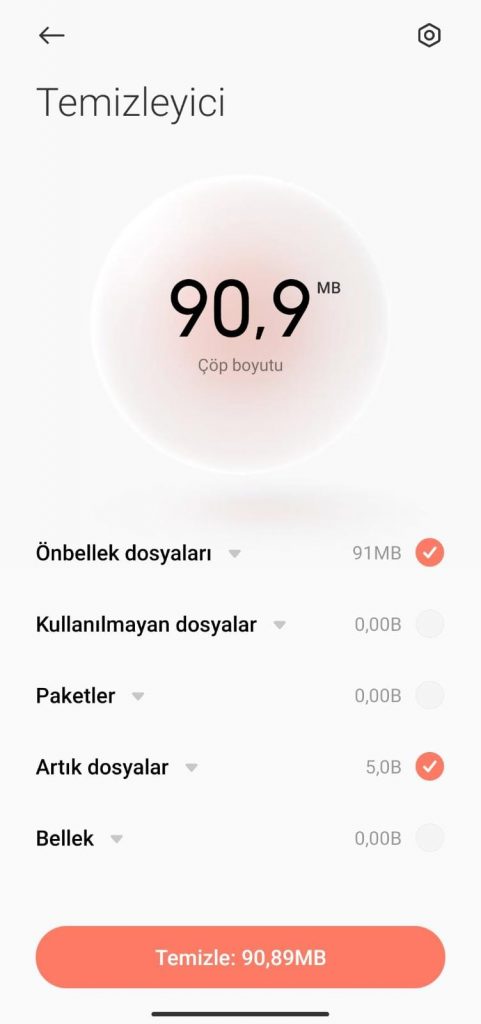
Temizleme işlemi bittikten sonra ayrıca Temizleyici uygulaması içerisindeki Facebook Temizleyici, WhatsApp temizleyici, Derin Temizlik, Fotoğrafları Optimize Et, Uygulamaları Kaldır ve Güvenlik Taraması gibi hızlı araçlara erişebilirsiniz. Buradan uzun zamandır kullanmadığınız uygulamaları tespit ederek kaldırabilir, birbirinin aynısı fotoğraf veya videoları silebilir ya da Güvenlik taraması yaparak cihazınızdaki zararlı yazılımları bulabilirsiniz.
Not: Düzenli konuşma yapılan ve resim atılan WhatsApp gruplarında bulunuyorsanız en azından ayda 1 kere galerinizi temizlemeniz sizi gereksiz resim ve videolardan kurtararak telefonunuzu rahatlatır.
Not: 2 Telefonunuza giren zararlı yazılımlar cihaz kaynaklarını ciddi oranda kullanabildiği için düzenli olarak güvenlik taraması yapmanız önerilir.
Pil Tasarrufunu Kapatmak
Bildiğiniz üzere pil tasarrufunu açarak neredeyse 2 katına kadar cihazınızı aktif kullanmanız mümkün oluyor. Fakat sorun tam da burada başlıyor. Pil tasarrufunu açtığınızda telefonunuzun işlemci gücü sınırlanarak daha fazla pili kullanabiliyorsunuz.
Bu sınırlamayı kaldırarak xiaomi donma sorunu problemini ortadan kaldırmanız mümkün. Üstelik tek yapmanız gereken ayarlar sekmesini aşağıya kaydırarak pil tasarrufunu kapatmak.
Telefon Ayarlarını Kullanarak Xiaomi Donma Sorunu Nasıl Çözülür?
Daha telefonu ilk elinize aldığınızda bile kasma hissiyatını yaşadıysanız sorununuz kesinlikle yazılım alanında. Sorunu çözmek için öncelikle geliştirici seçeneklerini açmamız gerekiyor.
Xiaomi Geliştirici Seçenekleri Nerede ve Nasıl Açılır?
1-) Telefonunuzun Ayarlar kısmına girin,
2-) Telefon Hakkında seçeneğine tıklayın,
3-) MUIU Sürümü yazısına 4-5 kez hızlıca tıklayın (Eğer MIUI 12 kullanıyorsanız geliştirici olmak için 20 – 30 kere tıklamanız gerekebilir.).
Not: Geliştirici seçenekleri, üst düzey telefon kullanıcıları için tasarlanmıştır. Bilmediğiniz bir ayarı kurcalayarak telefonunuzu daha az güvenli hale getirebilirsiniz.
Not 2: Görüntüler MIUI12 için gösterilmiştir. Daha düşük sürüm kullansanız bile adımlar tamamen aynıdır. Sekme yerleri değişiklik gösterebilir.
Geliştirici olduğumuza göre devam edebiliriz;
- Bir adım geriye dönerek Arama kısmına HW yazın,
- HW overlays seçeneğini bularak tıklayın,
- Disable HW overlays seçeneğini aktif edin.
Her şey bu kadar. Artık telefonunuzda kasma olmayacak. Ancak telefonunuzu her yeniden başlatmanızda geliştirici seçeneklerindeki ayarlar sıfırlandığı için maalesef aynı adımları uygulamanız gerekecek.
Sorununuzu hangi yolla çözdüyseniz yorumlar bölümünden belirterek diğer Xiaomi kullanıcılarına öneride bulunabilirsiniz.
- Dubai’de Şirket Kurma Rehberi
- Tekerlekli sandalye modelleri ve akülü sandalye
- Arastirma.gorevlisi Maasi
- Ağacın Insan Yaşamındaki Yeri Ve Önemi
- E Nabızda Ultrason Görünmüyor
- Mavi Tik Logo
- Empat Insanlar
- El Tipine Göre Karakter Analizi
- Iphone 13 Bulgaristan
- Evli Erkeğe Aşık Olan Kadın
- Jager Fiyat 2016
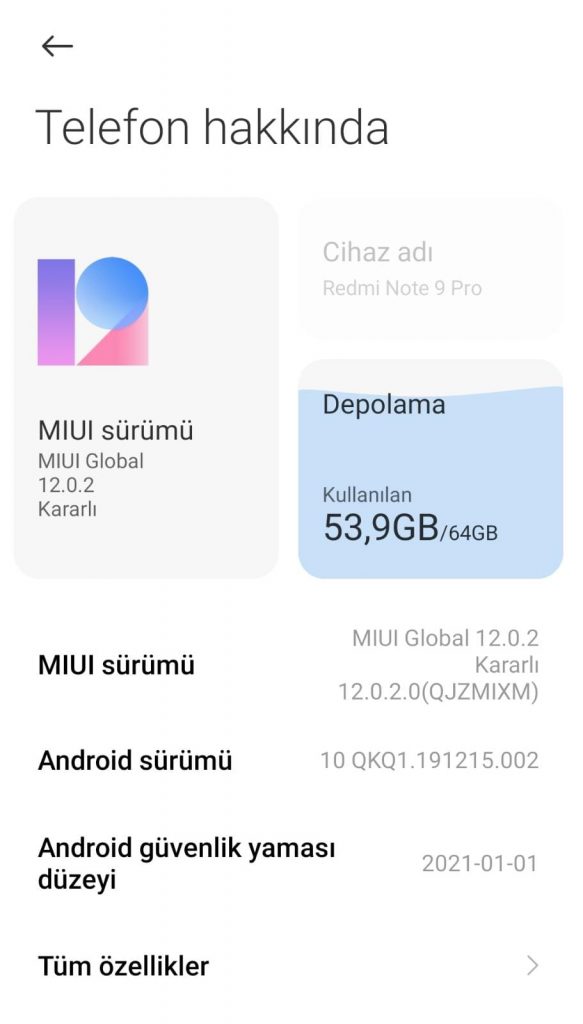
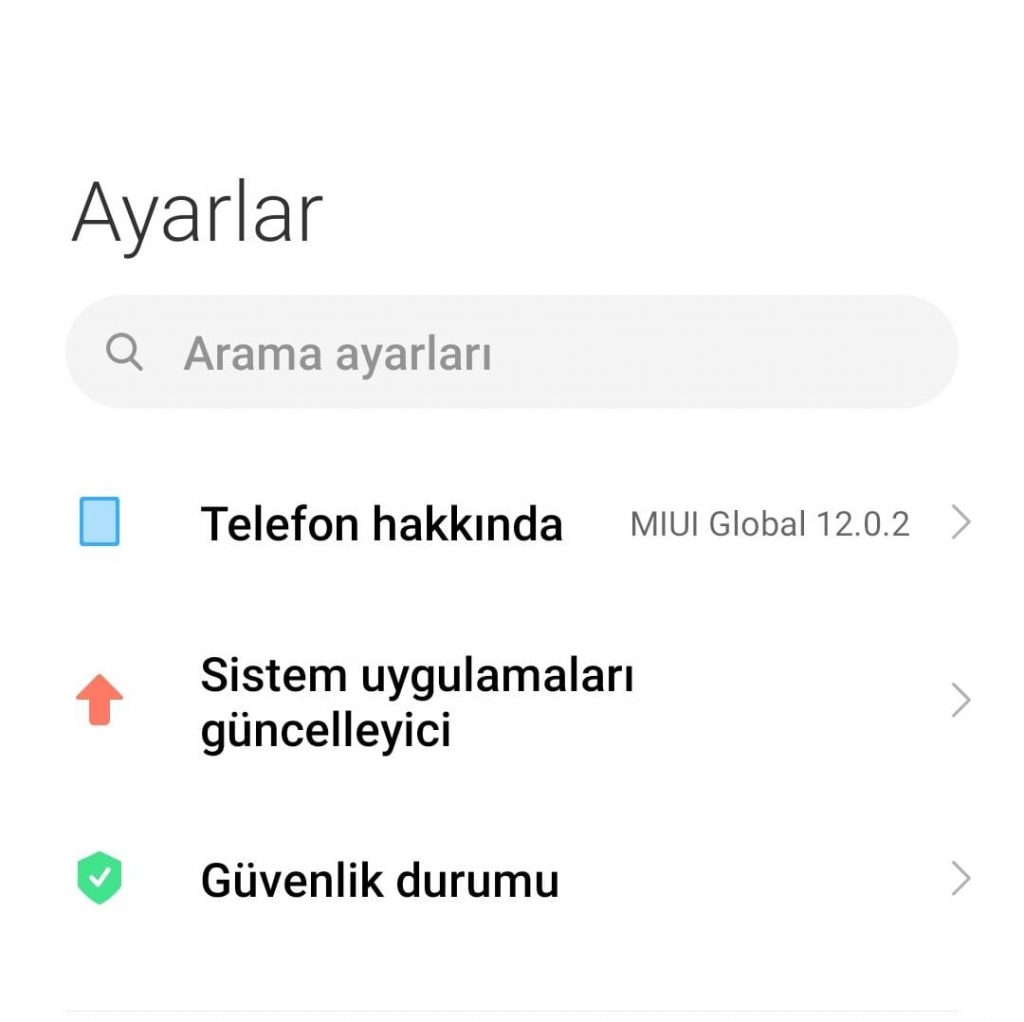


Bu gönderi için yorumlar kapalı.